Sådan skifter du til Stock Android-grænsefladen på din telefon
Mobil Samsung Galakse Brugergrænseflade Android / / March 19, 2020

Android-grænseflader findes i mange forskellige former og farver afhængigt af hvilken producent, der har designet telefonen. Hvis du vil fjerne den brugerdefinerede producentgrænseflade som HTC Sense, Samsung TouchWiz osv.... Denne groovy guide viser dig, hvad du skal gøre.
Denne vejledning dækker ikke den komplette afinstallation / sletning af brugerdefinerede brugergrænseflader, og nogle af funktionerne kan stadig hænge på, selv efter at der er skiftet til hjemmeskærmen.
Denne vejledning blev oprettet ved hjælp af skærmbilleder taget på en Samsung Galaxy S (Epic 4g), de faktiske menuer og indstillinger kan variere lidt på andre enheder.
Sådan stopper du med at køre brugerdefinerede Android-grænseflader
Trin 1
LanceringIndstillinger.
Dette kan gøres af Tapping det Indstillinger -knappen fra appskuffen. Der er desuden på de fleste telefoner en ekstern menuknap, som du kan ramme fra startskærmen for at åbne en menu, der giver dig adgang til Indstillinger.
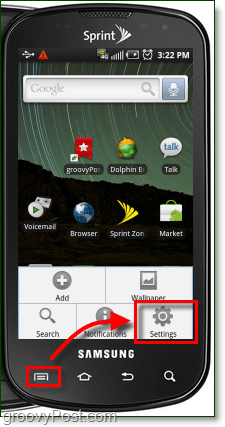
Trin 2
TapProgrammer.*
* På HTC-telefoner læses applikationer programmer.

Trin 3
TapAdministrer applikationer.
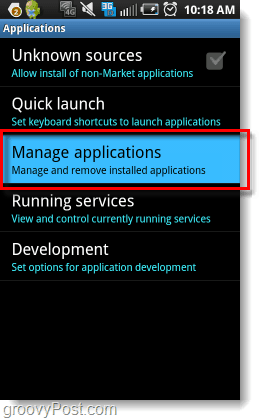
Trin 4
Trykke det Menu og derefter Tap Filter.
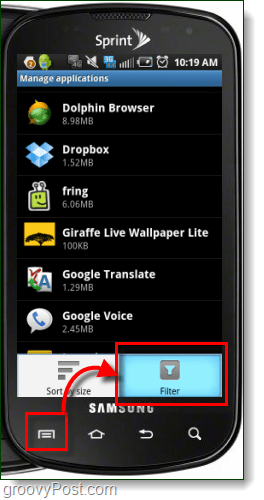
Trin 5
TapAlle.
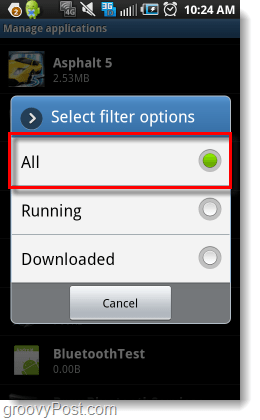
Trin 6
Dette trin vil variere afhængigt af hvilket mærke telefonen du bruger.
- Til Samsung, TapTwLauncher.
- Til HTC, TapHTC Sense.
- Til Motorola, Tap (Motoblur?)
Hvis din telefon ikke er angivet, efterlad en kommentar, eller se bunden af denne artikel.
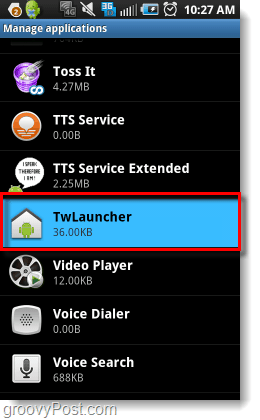
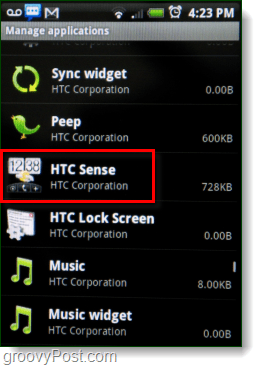
Trin 7
TapKlare standarder.
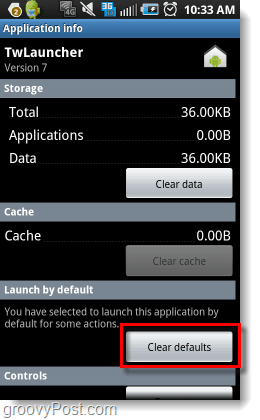
Trin 8
Trykke det Hjem og derefter TapBrug som standard til denne handling. Derefter Vælg hvilken grænseflade du gerne vil bruge fra nu af, i dette tilfælde jeg TappedHjem.
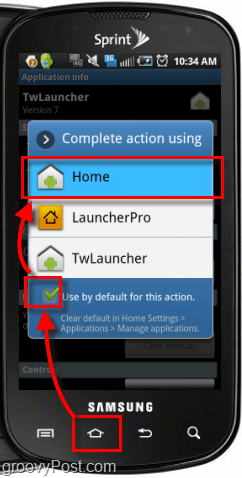
Færdig!
Nu bruger din telefon lager Android-interface. Den applikation, der starter den brugerdefinerede grænseflade, kører aldrig, men der er stadig et par rester af den tilbage. Præcis hvad der er tilbage af den brugerdefinerede grænseflade varierer afhængigt af din telefon, men det skader normalt ikke noget.
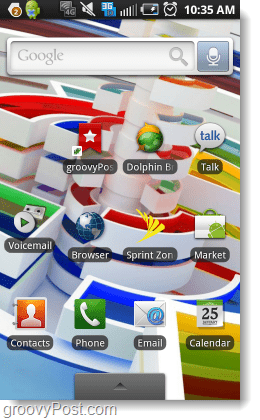
Sådan går man tilbage til en brugerdefineret grænseflade
Hvis du på et tidspunkt vil gå tilbage til den brugerdefinerede grænseflade, du havde før, skal du bare følge vejledningen ovenfor. Undtagen denne gang kl Trin 6, Tap det Hjem ansøgning og nulstil standardindstillingerne. Tryk derefter på startknappen og Tap til Kontrollere knappen Brug standard… og vælg den brugerdefinerede grænseflade.
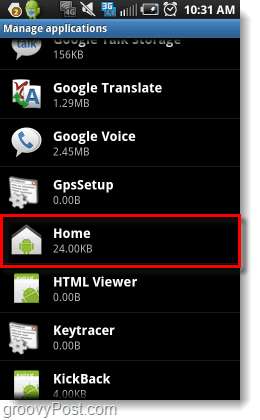
Fungerede trinnene i denne How-To ikke på din bestemte telefon?
Nogle telefoner vil ikke liste deres brugerdefinerede interface i Administrer applikationsliste. For disse telefoner er der tre forskellige muligheder for at ændre grænsefladen.
Valgmulighed 1: Download Home Switcher-appen
Det Hjem-switcher-app giver dig en menu, der ligner den i Trin 8 af denne artikel, men alt hvad du skal gøre for at få det til at vises er at starte selve appen. Når du er lanceret, kan du nemt vælge, hvilke af dine installerede interface, du gerne vil bruge.
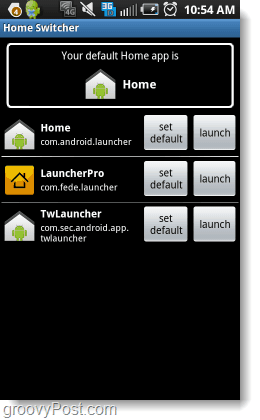
Valgmulighed 2: Download en brugerdefineret interface-app
I Android Market er der flere interface-apps tilgængelige. Disse apps erstatter normalt automatisk det interface, du kører. Som nævnt ovenfor kan nogle af de brugerdefinerede grænseflader rester dog hænge på. Hvis du leder efter en god brugerdefineret grænseflade, LauncherPro er ret groovy.
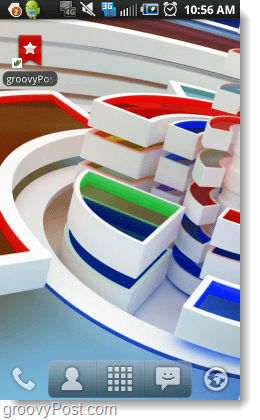
Valgmulighed 3: Rot din telefon og installer en brugerdefineret Rom
Det kan være både kompliceret og farligt at rodfeste din telefon. Når du rodder på en telefon, messer du med firmware og operativsystem, kan fejl gøre din telefon til en livløs mursten. Der er mange guider på internettet til rådighed for næsten alle Android-modeller, der kan hjælpe med at mindske risikoen, så gør dit hjemmearbejde og du er velkommen til at bede om hjælp, hvis du vælger at tage denne rute.
